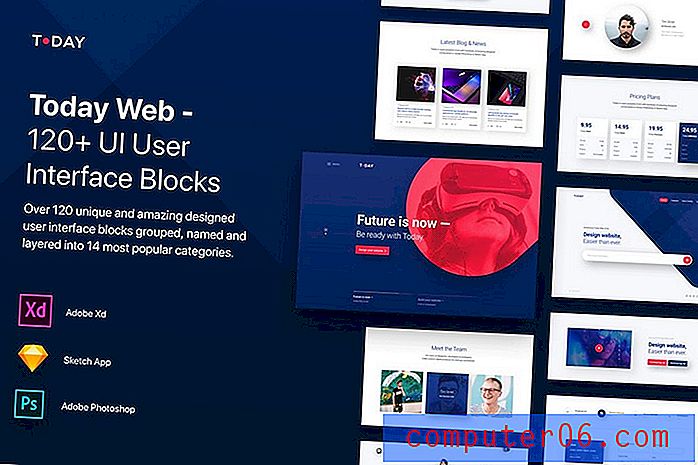Camtasia Review
5 od 5
Izuzetno snažne i sposobne značajke uređivanja. cijena
3 od 5
Skupo u usporedbi sa sličnim programima za uređivanje. Jednostavnost korištenja
4, 5 od 5
Dobro dizajnirana korisnička sučelja sa samo nekoliko iznimaka. podrška
4, 5 od 5
Izvrsni vodiči i podrška web mjestu.
Brzi sažetak
Camtasia je moćan program za uređivanje videozapisa dostupan za Windows i macOS. Podržava niz popularnih medijskih formata i nudi impresivan stupanj kontrole nad videozapisima koje stvorite, a istovremeno je jednostavan za upotrebu. TechSmith (proizvođač Camtasia) čak ima besplatnu mobilnu aplikaciju za Android i iOS koja olakšava prijenos medija s vašeg uređaja na upotrebu u Camtasia. Kada završite s uređivanjem, možete reproducirati i dijeliti svoje video datoteke na Youtube, Vimeo, Google Drive i Screencast.com iz programa.
Čak i za ljude koji nikada prije nisu koristili softver za uređivanje videozapisa, Camtasia je lako naučiti zahvaljujući izvrsnoj podršci koju pruža udžbenik TechSmith. To je malo ograničena količina unaprijed postavljenih medija ugrađenih u program, a na webu nema mnogo više dostupnih, ali na ovoj razini unaprijed postavljene postavke nisu glavna briga. Možete besplatno isprobati Camtasia 30 dana ili ga kupiti izravno.
Nabavite Camtasia
Što mi se sviđa
- Profesionalni skup značajki
- Kompletna kontrola učinka
- Podrška za 4K video
- Izvrsna podrška za udžbenike
- Integracija društvene podjele
- Aplikacija Mobile Companion
- Usporedno skupo
- Ograničena knjižnica unaprijed postavljenih medija
- Značajke dubokog uređivanja trebaju rad sučelja
Camtasia
Ukupna ocjena: 4, 2 od 5 Windows / macOS, $ 249, 00 Kupi odmahBrza navigacija
// Zašto nam vjerovati
// Najčešća pitanja o Kamtaziji
// bliži pogled na Camtasiju
// Razlozi iza mojih ocjena
// Camtasia alternative
// Zaključak
Ažuriranje napomena : Ovaj pregled Camtasia obnovljen je zbog svježine i točnosti. TechSmith je napokon promijenio sustav imenovanja Camtasia radi dosljednosti. Prije toga, inačica sustava Windows nazvala se Camtasia Studio. Sada ide s Camtasia 2019, i za PC i za Mac verzije. Također, Camtasia je dodala niz novih značajki poput potpuno nove imovine i tematike.
Zašto nam vjerovati
Moje ime je Thomas Boldt. U prošlosti sam surađivao s širokim rasponom softvera za uređivanje videozapisa, od malih transkoddera otvorenog koda do standardnog softvera poput Adobe Premiere Pro i Adobe After Effects. Kao dio moje obuke kao grafički dizajner proveo sam vrijeme naučeći ulaze i grafike i grafike pokreta i softvera koji ih stvara, uključujući njihov UI i UX dizajn.
U prošlosti sam surađivao s TechSmith proizvodima, ali TechSmith ovdje nije imao uvodni tekst ili pregled sadržaja. Oni nemaju udjela u recenziji i nisam primio posebnu naknadu od njih za pisanje, tako da sam potpuno nepristran u svojim mišljenjima.
U međuvremenu, JP koristi Camtasia za Mac od kolovoza 2015. Program je prvi put koristio kad mu je bio zadan zadatak da napravi video tutorijale za mobilnu aplikaciju. Isprobao je nekoliko alata za uređivanje videa prije nego što je napokon odabrao Camtasia, i od tada rado radi s njim. U nastavku možete pogledati povijest njegove kupovine i tweet koji je objavljen prije tri godine.

Licenca softvera JP za Camtasia Mac
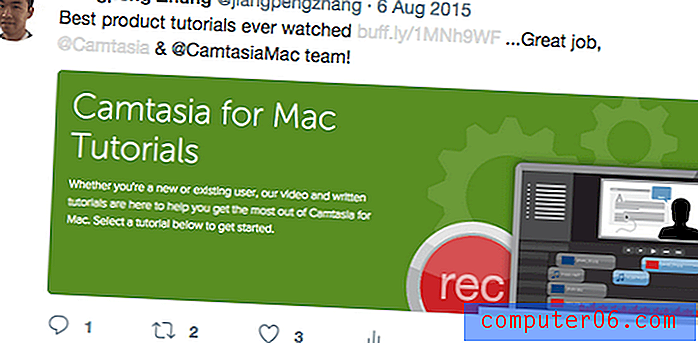
JP-ov tvit je pohvalio udžbenike TechSmith
Najčešća pitanja o Kamtaziji
Što je Camtasia?
Camtasia je profesionalni urednik videozapisa za Windows i Mac. Pruža dobru ravnotežu kontrole, dobro dizajnirano korisničko sučelje i visokokvalitetni ishod što ga čini savršenim za videografe i proizvođače web sadržaja koji trebaju svoje videozapise da bi izgledali profesionalno i jedinstveno.
Program (ranije poznat kao Camtasia Studio ) ima dugu povijest razvoja PC-a, a njegov uspjeh potaknuo je TechSmith da izda i Mac verziju. Obje postoje od 2011. godine, iako su ranije i malo drugačije verzije softvera postojale do prije za obje platforme. TechSmith je s tako dugom poviješću odradio sjajan posao neprestanog pomicanja razvojnih ograničenja zadržavajući softver relativno bez grešaka.
Je li Camtasia sigurna?
Ovaj je program apsolutno siguran za upotrebu. Datoteka za instalaciju i same programske datoteke prolaze sve provjere Microsoft Security Essentials i Malwarebytes Anti-Malware. Instalacijski program ne pokušava instalirati neželjeni ili softver treće strane i pruža vam mogućnosti prilagođavanja postupka instalacije vašim potrebama. JP je ubacio i instalacijsku datoteku Maca za skeniranje s Drive Geniusom, a pokazalo se da je i čist.
Jednom kada je instaliran, još je uvijek siguran. Camtasia ne djeluje na vaš datotečni sustav, osim otvaranja, spremanja i prikazivanja video datoteka, tako da nema rizika da uzrokuje bilo kakvu štetu na vašem računalu ili drugim datotekama.
Kada učitavate video datoteke na Google disk, program zahtijeva pristup za učitavanje na vaš Youtube račun, ali to je jednostavno zato što Google posjeduje Youtube, a vaš Google račun udvostručuje kao Youtube račun. Ta se dopuštenja, prema želji, također mogu u bilo kojem trenutku opozvati.
Je li Camtasia besplatna?
Camtasia trenutno košta 249 USD i za PC i za Mac verzije softvera. Ako ste program kupili ranije, možete ga nadograditi na najnoviju verziju samo za 99, 50 USD.
Program nije besplatan, ali ima besplatni probni period od 30 dana. Tijekom ovog suđenja program možete koristiti kao uobičajen, ali svi videozapisi koje generirate bit će označeni vodenim žigom, kao što možete vidjeti dolje. Ako odlučite kupiti softver, sve datoteke projekta koje ste stvorili tijekom probnog postupka mogu se zatim vratiti bez vodenog žiga.
Camtasia Studio (Windows) vs Camtasia za Mac
TechSmith je napokon ažurirao sustav imenovanja kako bi bio isti na obje platforme, ali program je u osnovi isti, bez obzira gdje ga koristite. Korisničko sučelje izgleda vrlo slično, mada su, naravno, prečaci na tipkovnici različiti.
Dva su programa uglavnom kompatibilna sve dok koristite verziju 9 na Windows-u ili verziju 3 na Macu, omogućujući vam prijenos projektnih datoteka s jedne platforme na drugu. Nažalost, neke vrste medija i efekata nisu kompatibilne s platformom što može stvoriti probleme pri preuzimanju predbilježbi medija treće strane.
Otkako sam testirao Windows verziju, JP će dijeliti svoja osobna mišljenja o verziji za Mac, jer je godinama koristio na svom MacBook Pro-u.
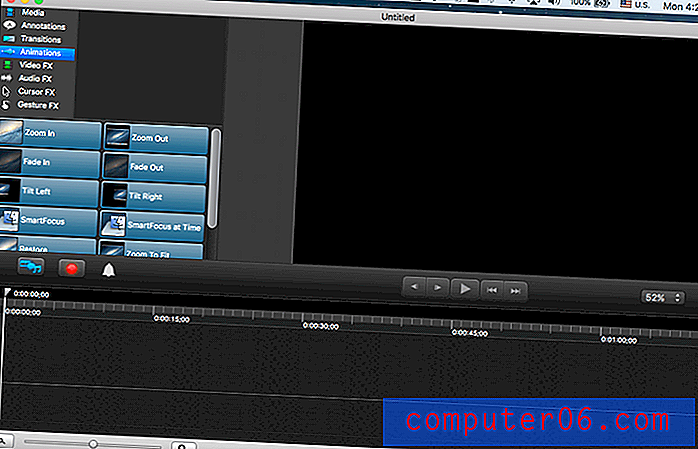
Glavni zaslon aplikacije na JP-u MacBook Pro JP-a
Bliži pogled na Kamtaziju
Napomena: ovo je nevjerojatno moćan program s puno mogućnosti, tako da ću se držati najčešće korištenih i najzanimljivijih - inače ćete se umoriti od čitanja prije nego što završimo. Također, budući da TechSmith radi na poboljšanju softvera, najnovija inačica Camtasia izgledat će drugačije.
Prvo što ćete primijetiti o softveru prilikom prvog učitavanja jest da je sučelje malo zauzeto. Ovaj dojam brzo nestaje čim počnete uvažavati koliko je pažljivo dizajniran.
Srećom, ne morate brinuti da ne znate gdje započeti, jer prvi put kad Camtasia pokrene, učitava primjerak projektne datoteke TechSmith koji sadrži video tutorial osnovnog izgleda sučelja i ona se počinje automatski reproducirati. To je prilično pametan način da se prvopričesnicima pokaže kako koristiti video uređivač!
Čak vam pokazuje gdje na web-mjestu TechSmith pronaći više video vodiča koji pokrivaju gotovo sve što želite učiniti s programom.

Postoje tri glavna područja sučelja: vremenski raspored zapisa na dnu, medij i biblioteka efekata u gornjem lijevom kutu i područje za pregled u gornjem desnom kutu. Nakon što počnete dodavati efekte koji imaju prilagodljive opcije, u gornjem desnom kutu pojavljuje se ploča "Svojstva".
Uvoz medija je kratak, jer funkcionira kao i svaki drugi dijalog "Otvori datoteku". Sve što uvezite nalazi se u "Spremniku za medije", a pored toga možete pristupiti Biblioteci svih unaprijed postavljenih medija koji su ugrađeni u program.
Također možete uvoziti datoteke izravno s Google diska, što je lijep dodir, ali jedna od najkorisnijih značajki je mogućnost uvoza izravno s vašeg mobilnog uređaja pomoću TechSmith-ove prateće aplikacije Fuse.
Rad s mobilnim uređajima
Ovo je nevjerojatno korisna funkcija ako za snimanje videozapisa koristite svoj pametni telefon ili mobilni uređaj koji postaje sve popularniji kako njihove kamere postaju sve sposobnije. Kliknite Datoteka, a zatim odaberite "Poveži mobilni uređaj" i prikazat će vam se niz jednostavnih uputa.
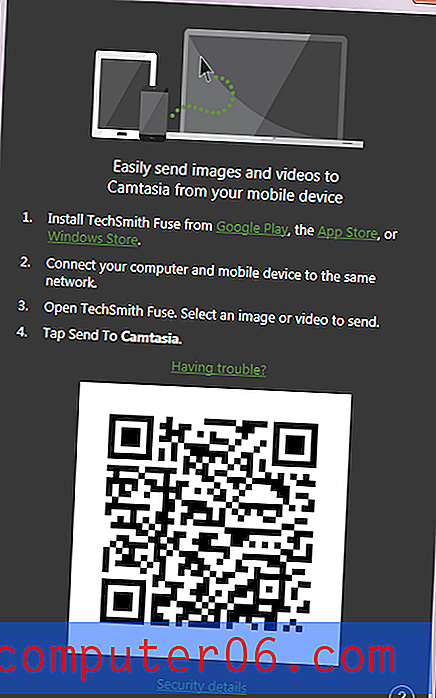
Ne želim ići previše duboko u proces korištenja mobilne aplikacije, ali s obzirom da su oba uređaja povezana na istu mrežu, uspio sam brzo upariti aplikaciju i instalaciju na računalu.
Tada bih mogao prenijeti slike i videozapise s telefona izravno u svoju kantaviju medija Camtasia sa samo nekoliko dodira, gdje su bili spremni uključiti u moj testni projekt nakon vrlo brzog postupka prijenosa.
Jedino pitanje na koje sam naišao bilo je to što je Fuse sklonio da se privremeno isključi kad se ekran mog telefona zaključa, ali nastavit će se za nekoliko sekundi nakon ponovnog pokretanja aplikacije.
JP-ova napomena: Ovo je ogromna korist. Aplikacija Fuse zapravo nije bila dostupna 2015. godine kada sam prvi put koristio Camtasia za Mac. Aplikaciju sam koristio za uređivanje vodiča za mobilne aplikacije za Whovu, a Fuse bi mi bio od velike pomoći. Bilo je nekoliko puta, koliko se sjećam, uzeo sam nekoliko snimaka zaslona na svom iPhoneu i morao sam ih prenijeti na svoj Mac putem e-pošte prije uvoza na nadzornu ploču. Osigurač je definitivno štedi vrijeme!
Rad s medijima
Nakon što ste dodali medij s kojim želite raditi, Camtasia je i dalje izuzetno jednostavna za upotrebu i dobro osmišljena. Jednostavno povlačenje odabranog medija u prozor za pregled ili vremenska traka dodaje ga vašem projektu i po potrebi automatski popunjava novi zapis.
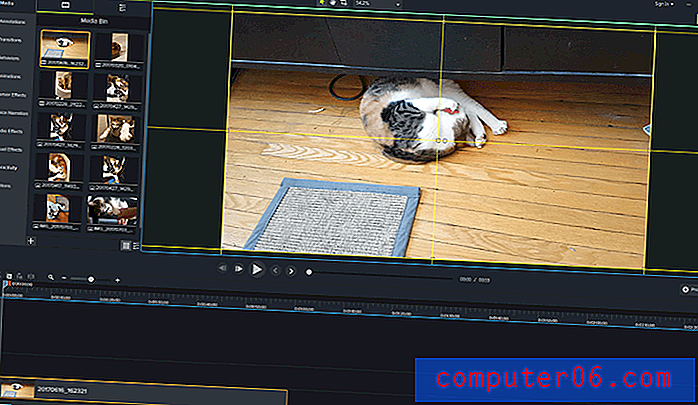
Možete stvoriti onoliko pjesama koliko je potrebno, preurediti ih i preimenovati kako želite da bi se mediji organizirali tijekom duljih složenih projekata.
Rezanje i lijepljenje dijelova video datoteka izuzetno je brzo i jednostavno - jednostavno odaberite odjeljak svog videa, a zatim izrežite i zalijepite na novu pjesmu kao što je to slučaj s tekstom u programu za obradu teksta.
Možda je to samo zato što radim na nevjerojatno moćnom računalu, ali nije bilo apsolutno nikakvog zaostajanja tijekom rezanja ovog HD video zapisa moje mačke Juniper u zasebne odjeljke.
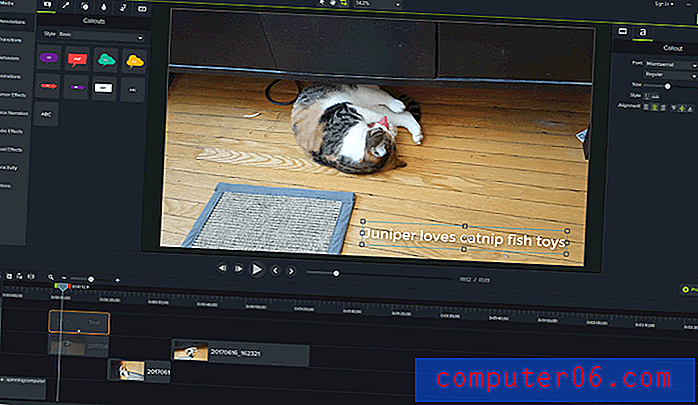
Dodavanje slojeva i efekata jednako je jednostavno kao i dodavanje početnih medijskih datoteka. Na popisu s lijeve strane odaberite vrstu objekta ili efekta koji želite dodati, odaberite odgovarajuću vrstu, a zatim je povucite i spustite na vremensku traku ili prozor za pregled.
Možete potpuno prilagoditi svaki aspekt prekrivanja kako bi odgovarao vašem stilu koristeći odjeljak svojstava s desne strane prozora za pregled.
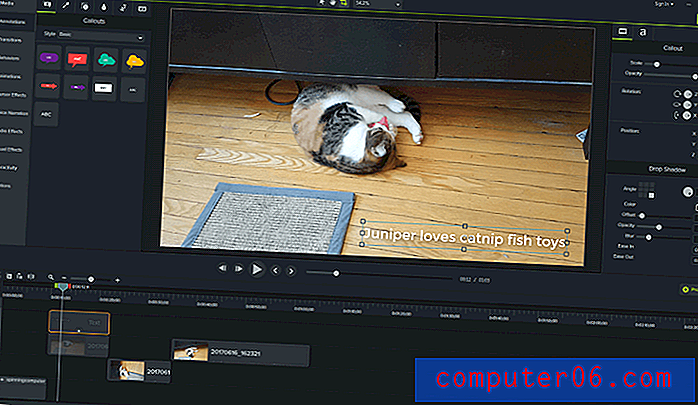
Dodavanje efekata prijelaza scene također je jednostavno - odaberite onaj koji želite, a zatim kliknite i povucite. Čim počnete povlačiti, svaki element na svakoj stazi prikazuje žuto isticanje na koja će područja utjecati.
Ovo je sjajan dizajn korisničkog sučelja i omogućava vam lako vidjeti koliko se preklapanja treba uključiti kako bi se vaši elementi različitih mreža uspješno povezali.
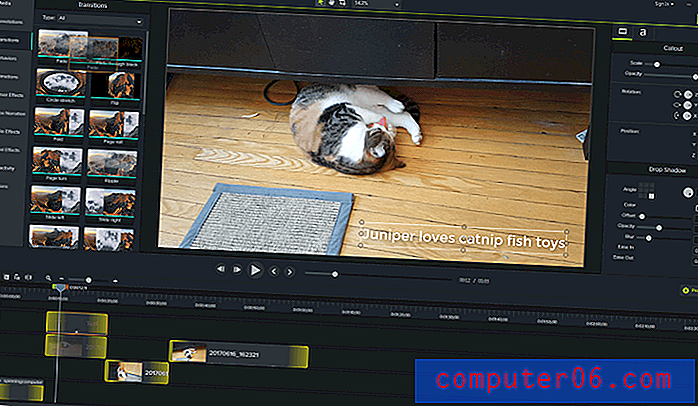
Jedini put kad sam se osjećao pomalo zbunjen sučeljem bio sam kad sam se duboko udubio u dizajn nekih unaprijed postavljenih efekata. Htjela sam urediti neka ponašanja u animaciji i počelo se malo zbrkati.
Sve postavke Camtasia su skupine različitih elemenata kombiniranih zajedno u jedan paket koji se lako povlači i ubacuje u vaš projekt, što olakšava pronalaženje onog djela koje želite urediti - posebno kada morate razvrstati kroz grupe grupa.

Ne morate toliko duboko kopati da biste ostvarili velike koristi od njihovih postavki, ali da biste stvorili nešto doista profesionalno i jedinstveno, morat ćete se naviknuti na rad na ovoj razini.
Uz malo prakse, to će vjerojatno postati puno lakše, mada će ovaj aspekt sučelja vjerojatno biti bolje obrađen kroz skočni prozor koji vam omogućuje da se usredotočite na element koji ste uređivali.

Animiranje odjeljaka vašeg videozapisa također je vrlo jednostavno. Umjesto da se zabrljate s okvirima ključeva ili drugom zbunjujućom terminologijom, jednostavno vidite prekrivanje strelice na stazi s kojom radite, zajedno s početnim i krajnjim točkama koje se mogu povući na pravo mjesto.
Da biste dobili točnost na razini okvira, klikom i držanjem točke prikazat će se alat s točno navedenim vremenskim kodom, još jedan lijep dodir korisničkog sučelja koji olakšava preciznost.
JP-ova napomena: S Thomasom imam slična osjećanja prilikom korištenja značajki vezanih uz medije tijekom korištenja verzije Mac-a. TechSmith olakšava povlačenje i ispuštanje, uređivanje i napomena na medijske elemente na način koji želite. Savjet za profesionalce: ako ste novi u uređivanju videa, toplo vam preporučam da odvojite sat vremena za gledanje fenomenalnih tutorijala koje je napravio tim TechSmith-a.
Rad sa zvukom
Camtasia nema toliko mogućnosti uređivanja zvuka koliko biste možda željeli ako ste audiofil, ali u većini svrha to može učiniti više nego dovoljno.
Možete brzo odvojiti zvuk iz bilo kojeg uvezenog videozapisa u zasebni zapis za rezanje i obrezivanje, a postoji nekoliko standardnih opcija za uređivanje, poput uklanjanja buke, podešavanja glasnoće, podešavanja brzine i slabljenja.

Jedna od zanimljivijih i korisnijih audio značajki je mogućnost dodavanja naracije vašem videozapisu izravno unutar programa dok zapravo gledate što se reproducira. To znači da se ne morate brinuti hoće li vaš zvuk sinkronizirati videozapis, jer ćete moći snimati u stvarnom vremenu dok se video reproducira.
U slučaju da se pitate, učinio sam grozan dojam da je sir David Attenborough radio dokumentarni film o Juniperu za test. Nekako se pokazalo da zvuči škotski, a ne engleski ...

JP-ova napomena: Nisam očekivao da će značajke uređivanja zvuka biti tako sjajne. Da budem iskren, pokušao sam Audacity (softver za uređivanje zvuka otvorenog koda) uređivati glasovne odzive za vodič koji sam napravio. Pokazalo se da sam potrošio nekoliko sati jer je Camtasia bila dovoljno moćna da udovolji svim mojim potrebama za uređivanjem zvuka. Ipak, volim Audacity i danas ga povremeno koristim.
Dodatne video značajke
Camtasia također ima niz cjelokupnih video efekata za chroma tipkanje (uređivanje "zelenog zaslona"), podešavanja brzine videozapisa i općenita podešavanja boja. Značajka chroma ključa nevjerojatno je jednostavna za upotrebu, a boja možete postaviti pomoću kapka za oči u samo nekoliko klikova.

Djeluje iznenađujuće dobro, omogućujući vam da napravite videozapise u boji sa gotovo svakom postojanom bojom pozadine. U mom primjeru videozapisa ne djeluje tako dobro, jer je Juniper u boji vrlo sličan drvenom podu, ali je vrlo jednostavan za korištenje.

Interaktivne funkcije
Jedna od najunikatnijih funkcija koje sam ikad vidio u uređivaču videa su interaktivne značajke Camtazije. Moguće je dodati interaktivni žarišni točak koji funkcionira poput standardne web veze, pa čak i dodati interaktivne kvizove.
Ova će značajka biti najkorisnija za video tutorijale i aplikacije za interaktivno učenje, što će biti nevjerojatno korisno za nastavnike i druge instruktore koji se obrazuju putem interneta.

Jedino što treba uzeti u obzir pri korištenju interaktivnih značajki je da oni zahtijevaju da stvorite MP4 videozapis koji dolazi u paketu s TechSmith Smart Player-om, jer u protivnom interaktivni sadržaj neće raditi.
Snimanje zaslona
Za one od vas koji snimaju videozapise ili druge videozapise temeljene na ekranu, rado ćete znati da Camtasia dolazi s ugrađenim snimačem zaslona kojem se lako pristupa s velikim crvenim gumbom 'Snimi' u gornjem lijevom kutu.
Sve je što biste mogli poželjeti u diktafonu, zajedno sa zvukom, praćenjem klikova mišem i snimanjem pratećih web kamera. Rezultirajući videozapis pojavljuje se u kanti za medije vašeg projekta zajedno sa svim ostalim medijima projekta i može se jednostavno dodati na vremensku traku kao i bilo koja druga datoteka.
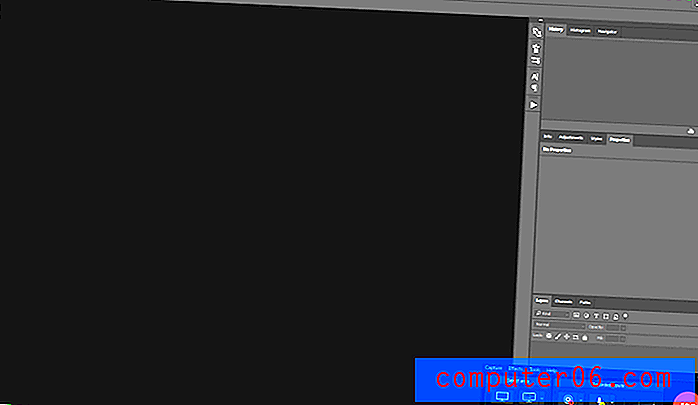
JP-ova napomena: Ozbiljno, ovo je bila značajka ubojice koja me natjerala da krenem s ovim TechSmith proizvodom. Zašto? Jer je prvi softver za uređivanje videozapisa koji je podržao dodavanje okvira iPhone 6 u videozapise aplikacija koje sam napravio. Ako imate priliku pročitati ovaj post koji sam napisao ranije, znate da sam pokušao Screenflow prije njegovog natjecanja. Ali Screenflow tada nije imao okvir iPhone 6 u svojoj medijskoj biblioteci, pa sam se prebacio na Camtasia i otkrio da je zaista izvrstan.
Prikazivanje i dijeljenje vašeg videozapisa
Nakon što konačno dobijete svoje remek-djelo baš onako kako vi želite, Camtasia ima niz mogućnosti za izradu vašeg konačnog videa. Možete stvoriti lokalnu datoteku na računalu koristeći bilo koje postavke ili možete stvoriti datoteku i natjerati je da Camtasia automatski prebaci na Youtube, Vimeo, Google pogon ili TechSmith's Screencast.com.

Nemam račun ni s jednom od tih usluga osim Google diska, pa pogledajmo kako to funkcionira. Brza prijava i odobrenje moje dvofaktorske provjere autentičnosti (omogućite to za svoj Google račun ako ga već ne koristite - vani je opasan web) i krećemo!
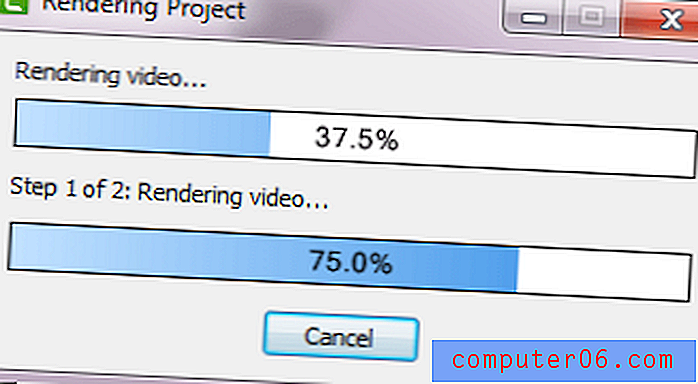
Datoteka je generirana i prenesena bez ikakvih problema! Program je čak otvorio prozor na mom Google disku za pregled, iako je sve išlo tako brzo da je Google još uvijek obrađivao videozapis do trenutka otvaranja prozora za pregled.
Razlozi iza mojih ocjena
Djelotvornost: 5/5
Camtasia je nevjerojatno moćan uređivač video zapisa koji vam omogućuje da napravite gotovo sve što želite da biste stvorili rezultat profesionalne kvalitete. Imate potpunu kontrolu nad svim aspektima rasporeda, animacija, boja, vremena i bilo čega drugog što biste željeli prilagoditi.
Cijena: 3/5
Potrošnja od 249 USD za punu verziju, softver je prilično skup u usporedbi s ostalim video urednicima profesionalne kvalitete, poput Adobe Premiere Pro. Ovisno o tome što konkretno želite od uređivača video zapisa, možda ćete dobiti bolju vrijednost svog novca.
Jednostavnost upotrebe: 4.5 / 5
S obzirom na to koliko je moćan i sposoban, TechSmith je obavio sjajan posao čineći program tako jednostavnim za korištenje. Sučelje je jasno i dosljedno postavljeno, a jedini problem s upotrebom koji sam doživio bio je relativno malen problem s dubokim uređivačkim pločama koji bi se mogao popraviti budućim ažuriranjem softvera.
Podrška: 4.5 / 5
Program po prvi put započinje s vodičem, a čini se da je TechSmith posvećen pružanju resursa za obuku na webu. Oni kontinuirano razvijaju i nadograđuju softver za ispravljanje grešaka, a u tome su dovoljno dobri da uopće nisam naišao na probleme tijekom pregleda. To mi nije dalo priliku da testiram njihovu podršku, a to je jedini razlog što im nisam dao 5 od 5.
Alternativa Camtasia
Wondershare Filmora (Windows / Mac)
Ako ste preplavljeni brojem značajki koje se nalaze u Camtasiji, malo jednostavniji program može ispuniti vaše zahtjeve. Također je jednostavan za korištenje i dobro dizajniran, iako ima nekoliko tehničkih problema s nekim nebitnim značajkama. Također je i puno jeftinije, košta samo 59, 99 USD. Cijelu recenziju Filmora pročitajte ovdje.
Adobe Premiere Pro (Windows / Mac)
Ako ste Adobeov korisnik u druge kreativne svrhe, možda ćete se više osjećati kao kod kuće pomoću Premiere Pro. Riječ je o robusnom programu za uređivanje videa koji ima gotovo sve iste značajke kao i Camtasia, a nekoliko njih nije poput pristupa usluzi TypeKit, Adobe Stock i Adobe After Effects. Adobe je nedavno promijenio svoj softver najviše razine na pretplatni model, ali samo do Premijere možete dobiti pristup za 19, 99 USD mjesečno ili kao dio čitavog kreativnog i dizajnerskog paketa za 49, 99 USD mjesečno. Ovdje pročitajte našu cjelovitu recenziju Adobe Premiere Pro.
Telestream ScreenFlow (samo za Mac)
ScreenFlow je još jedan veliki konkurent Camtasia za Mac. S obzirom da je uređivanje videa osnovna značajka, aplikacija vam također omogućuje snimanje zaslonskih snimaka (s Mac računara i mobilnih uređaja) i dijeljenje uređenih videozapisa na webu ili preuzimanje izravno na Mac tvrdi disk. Možete saznati više iz našeg pregleda ScreenFlow. Jedina mana ScreenFlow-a je ta što je kompatibilan samo sa Mac računalima, pa korisnici računala moraju odabrati drugu opciju. Pogledajte najbolje alternative za ScreenFlow na Windows ovdje.
Movavi Video Editor (Windows / Mac)
Ovaj softver, što se tiče mogućnosti, nalazi se između Filmora i Camtasia i jeftiniji je od bilo kojeg od 39, 95 USD. Dizajniran je više za hobiste nego za profesionalnog uređivača video zapisa, ali još uvijek možete stvoriti kvalitetne rezultate unatoč nedostatnoj kontroli koju dopušta.
Zaključak
Za korisnike koji traže profesionalno kvalitetno uređivanje videa s jednostavnim sučeljem, TechSmith Camtasia je izvrstan dio softvera. To je prilično jednostavno naučiti koristiti, a moguće je prijeći od preuzimanja do stvaranja i učitavanja svog prvog filma za manje od sat vremena.
Dodani bonus popratne mobilne aplikacije Fuse olakšava prijenos datoteka s vašeg mobilnog uređaja na vaš tijek rada. Jedini dio koji bi vam mogao priuštiti stanku je cijena jer možete dobiti nešto industrijski standardnog softvera za nešto manje - samo ćete morati potrošiti malo više vremena naučivši kako ga koristiti.
Nabavite Camtasia
5/5 (1 recenzija)